Rocket League'in Windows PC'de başlamamasını düzeltmek için bazı potansiyel çözümler arıyorum. O halde, doğru yere geldiniz. İşte bununla ilgili bilmeniz gereken her şey.
En sevdiğiniz spor video oyununun keyfini çıkarmak istediğinizde gerçekten sinir bozucu ama başlamaz. Bu çok can sıkıcı olabilir. Kötü bir oyun deneyimi yaşamaktan bile daha kötü çünkü oyunu oynama şansı yok.
Son zamanlarda, birçok Rocket League aynı sorunu yaşadı. Sen de onlardan biriysen merak etme. Bu, aşağıdaki çözümleri kullanarak kolayca düzeltilebilir ve oyununuzu doğru yola geri döndürebilirsiniz.
Başlamadan önce
Her zaman önce yapmanız gereken bir şey var, Windows PC'nizin oyunun tüm minimum sistem gereksinimlerini karşıladığından emin olun. Rocket League'in minimum gereksinimleri hakkında hiçbir fikriniz yoksa başka yere bakmanıza gerek yok, sadece aşağıda paylaşılan tabloya göz atın.
| sistem gereksinimleri | Asgari | Tavsiye edilen |
|---|---|---|
| Desteklenen İşletim Sistemi | Windows 7 veya üstü | Windows 7 veya üstü |
| İşlemci | 2.4 GHz Çift çekirdekli | 2.5+ GHz Dört çekirdekli |
| Veri deposu | 2 GB | 4 CİGABAYT |
| Video kartı | ATI 4850 veya NVIDIA GTX 260 | NVIDIA GTX 660 veya ATI 7950 |
| Sabit Disk | 7 GB | 7 GB |
Rocket League'in Windows PC'de Başlatılmamasını Düzeltmek için Bu Çözümleri Deneyin
Aşağıda tartışılan kararlar, çok sayıda oyuncunun oyunla ilgili sorunlarını çözmesine yardımcı oldu. Yani bunlar da işinize yarayabilir. Her çözümü gözden geçirin ve sizin için en uygun olanı seçin.
1. Çözüm: Rocket League Klasörünüzü Yeniden Adlandırmayı Deneyin
Çok sayıda kullanıcıya göre, bu basit taktik hileler yapar ve sorunu çözer. Bunu nasıl yapacağınız aşağıda açıklanmıştır:
Aşama 1: Başlatmak Dosya Gezgini ve baş Belgeler.
Adım 2: Ardından, şunu çağırın: Oyunlarım klasörü.
Aşama 3: Bulun Roket Ligi oyun dosyası Adını değiştirmek o.
Bundan sonra oyunu yeniden başlatın. Bu, yeni bir klasör oluşturacak ve oyunu beklendiği gibi normal şekilde başlatacaktır. Ancak, bu kolay düzeltme sizin için işe yaramazsa, başka bir çözüme geçin.
Ayrıca Okuyun: Windows 11/10/8/7'de Dread Hunger Crashing Tutuyor Nasıl Onarılır
2. Çözüm: Rocket League'i Yönetici Olarak Çalıştırın
Oyunun sorunsuz çalışmasını sağlamak için, özel yönetici ayrıcalıkları altında başlatmayı deneyin. Çünkü bazen, Rocket League'in Windows PC'de başlamamasının nedeni ayrıcalık sorunu olabilir. Bunu yapmak için aşağıda paylaşılan adımları izleyin:
Aşama 1: Oyun yükleme klasörünü bulun. (Eğer bulamıyorsanız, Steam'i başlatın ve oyuna sağ tıklayın. Ardından, Özellikler ve Yerel Dosyalar'a tıklayın. Son olarak, Yerel dosyalara gözat'a tıklayın.)
Adım 2: Yürütülebilir dosyaya sağ tıklayın Roket Ligi ve üzerine tıklayın Özellikler.
Aşama 3: Bundan sonra, geçiş yapın uyumluluk sekmesine gidin ve önce gösterilen kutuyu işaretleyin. Bu programı yönetici olarak çalıştırın.
4. Adım: Sonunda, üzerine tıklayın Uygulamak ve daha sonra tamam değişiklikleri kaydetmek için
Şimdi, sorunu test etmek için oyunu başlatmayı deneyin. Rocket League PC'de çökmeye devam ederse, diğer çözümlere geçin.
3. Çözüm: Oyun Dosyalarını Doğrulayın
Bozuk ve hatalı oyun dosyaları bu sorunun bir başka nedenidir. Bunu çözmek için oyun dosyalarını kontrol edebilir ve gerekli olanları onarabilirsiniz. Aşağıda belirtilen adımları izleyin:
Aşama 1: PC'nizde Steam istemcisini başlatın.
Adım 2: şuraya git KÜTÜPHANE sekmesine tıklayın ve sağ tıklayın Roket Ligi.
Aşama 3: Ardından, seçin Özellikler.
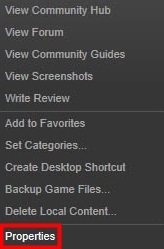
4. Adım: Ardından, üzerine tıklayın YEREL DOSYALAR sekmesine tıklayın, ardından OYUN ÖN BELLEĞİNİN BÜTÜNLÜĞÜNÜ DOĞRULAYIN…

Adım 5: Tıklamak KAPAT.
Sorunu kontrol etmek için Rocket League oynamayı deneyin. Hala devam ederse, sonraki çözümü kullanın.
Ayrıca Okuyun: Windows 10/11/8/7 PC'de Starcraft 2 Crashing Nasıl Onarılır
4. Çözüm: Grafik Sürücülerini Güncelleyin
Eski grafik sürücüleri Rocket League'in başlamamasının en önemli nedeni olabilir. Bu nedenle, sorunu çözmek için GPU sürücülerinizi güncellemelisiniz. Ancak, doğru sürücü sürümünü grafik kartı üreticinizin resmi web sitesinden edinebilirsiniz. Ancak bu süreç çok zaman, sabır ve bilgisayar becerisi gerektirir. Bu nedenle, sürücüleri otomatik olarak güncellemek için Bit Driver Updater gibi herhangi bir üçüncü taraf sürücü güncelleme aracını kullanmanızı öneririz.
Bit Driver Updater, Windows işletim sistemlerinde sürücüleri güncellemenin daha zahmetsiz bir yoludur. sadece için değil eski bilgisayar sürücülerini güncelleme, ancak yazılım, Windows ile ilgili sayısız hatayı düzeltmek için ideal bir çözümdür. Sürücü güncelleyici yalnızca güvenilir ve WHQL tarafından test edilmiş sürücüler sağlar.
Bit Driver Updater'ı kullanmak için aşağıda paylaşılan adımları izleyin:
Aşama 1: Bit Driver Updater kurulum dosyasını aşağıdaki butondan indirin.

Adım 2: .exe dosyasını ikiye katlayın ve yazılımı yüklemek için ekrandaki yönergelere uyun.
Aşama 3:Çalıştırmak sisteminizdeki sürücü güncelleyiciyi tıklayın ve Tarama.

4. Adım: Tarama biraz zaman alabilir. Bekle ve bitmesine izin ver.
Adım 5: Bundan sonra, tarama sonuçlarından güncel olmayan grafik sürücülerini bulun ve Şimdi güncelle buton.
6. Adım: Bir Bit Driver Updater'ın profesyonel sürümünü kullanıyorsanız, üzerine tıklayın. Tümünü Güncelle. Bu, tüm eski sistem sürücülerini tek bir tıklamayla güncelleyecektir.

Not: destek ekibi Bit Sürücü Güncelleyici 24 saat teknik yardım sağlar. Profesyonel sürüm ile 60 günlük tam para iade garantisi alırsınız.
Ayrıca Okuyun: Valorant "Grafik Sürücüsü Çöktü" Hatası Nasıl Onarılır {Hızlı İpuçları}
Rocket League Windows PC'de Başlatılmıyor: DÜZELTİLDİ
Umarım, yukarıda açıklanan kararlar, PC'de “Rocket League başlatılamıyor” sorununu en iyi şekilde düzeltmenize yardımcı olacaktır. Aynı konuda daha iyi önerileriniz varsa, lütfen bize aşağıya bir yorum bırakın.
Teknolojiyle ilgili daha fazla sorun giderme ipucu için Bültenimize abone olun ve bizi şu adresten takip edin: Facebook, heyecan, Instagram, ve Pinterest.